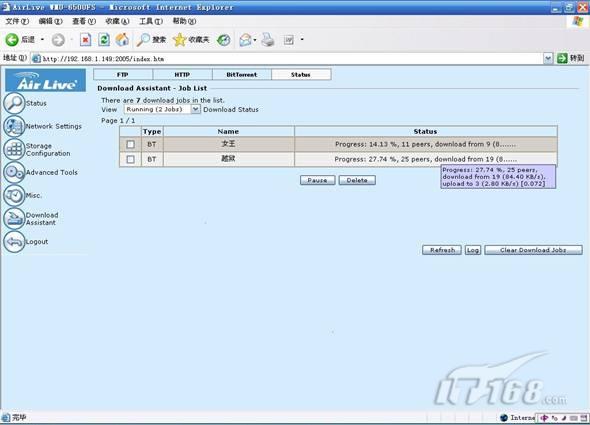二,无线网络硬盘盒零距离试用:
正巧最近笔者拿到了一款WMU-6500FS无线网络硬盘盒,下面我们就从零距离来了解他的应用与设置。
(1)功能简介:
WMU-6500FS是一款支持3.5寸硬盘的802.11g标准的无线网络硬盘盒,他同时支持BT等脱机下载功能。在应用上这类无线网络硬盘盒同样支持有线方式进行连接,利用自身的USB接口还可以让网络共享USB存储设备,例如共享打印机等。同时还可以用自身的系统建立一个FTP服务器,将自己硬盘中的数据以FTP的方式提供给各个用户。(如图1)
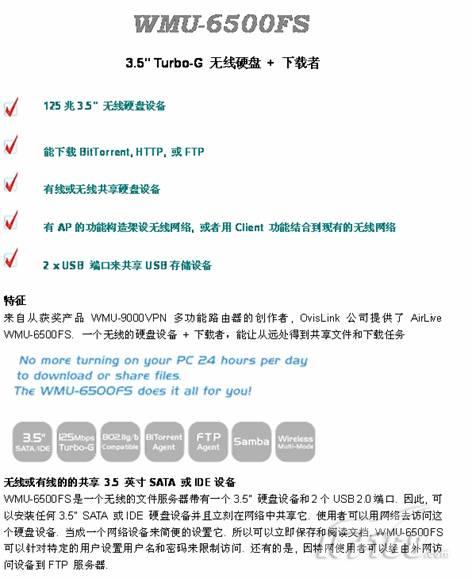
(2)外观简介:
笔者拿到的这款WMU-6500FS无线网络硬盘盒在背面有一个以太接口,方便有线接入,还有两个USB 2.0标准的接口,可以连接其他USB设备,通过无线网络硬盘盒将这些设备共享,同时电源接口也在背面最下方。正面板基本上是各个显示灯,包括运行状态,网络连接情况以及各个服务的开启关闭状况等。我们可以非常方便的了解无线网络硬盘盒的运行情况。(如图2)
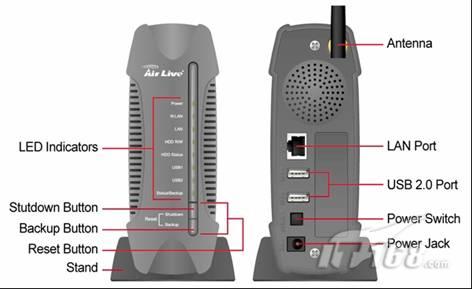
笔者将该设备进行了拆解,里面主要部件是无线网络硬盘盒的主板,我们可以看到该设备采用的是Broadcom以太网和802.11g无线网络控制芯片,提供最高达100Mbps的网络传输及54Mbps无线网络传输,硬盘方面使用的是Promise PDC20285R硬盘控制芯片,可以更好的管理数据读写缓存信息。(如图3)

小提示:
实际上笔者拿到的这款无线网络硬盘盒无线功能方面支持Turbo-G 125M无线网络传输速度,远远高于54M的速度。
在进行软件设置前我们只需要将符合该设备接口的硬盘插入到主板上的IDE或SATA接口上即可,这样硬盘将顺利工作。由于默认情况下WMU-6500FS无线网络硬盘盒的操作系统被集成到FLASH中,所以我们不需要针对硬盘进行任何安装操作系统等额外操作,安装连接后直接使用即可。
(3)无线网络硬盘盒应用与设置:
下面我们来看看如何针对此款无线网络硬盘盒子进行设置并开启相关应用。
第一步:默认情况下无线网络硬盘盒的IP地址是192.168.1.1,我们可以在日后连接管理界面后修改此地址,在初始化时我们只需要用一台普通计算机通过网线连接该设备即可,计算机会获得由设备自动分配的IP地址等网络信息。
第二步:之后访问默认管理地址用默认用户名admin和默认密码admin进入,在该设备管理界面左边我们可以看到右上到下依次为status(状态),network settings(网络设置),storage configuration(存储设置),advanced tools(高级工具),MISC,download assistant(下载助手)以及logout(退出)等多个选项。status(状态)主要显示当前设备的工作状态,network settings(网络设置)是针对该无线网络硬盘盒的有线网络参数和无线网络参数进行配置,这点和常见无线路由器一样,因此笔者不过多介绍。storage configuration(存储设置)下则主要是针对内置硬盘进行各种格式化分区资料管理等操作;download assistant(下载助手)负责配置各个脱机下载工具的应用参数,方便我们脱机自动下载资源。
第三步:下面笔者主要介绍下脱机下载功能,我们在左边点download assistant(下载助手),然后在上方可以看到该设备支持基于FTP,HTTP,BT等多种协议的脱机下载。(如图4)
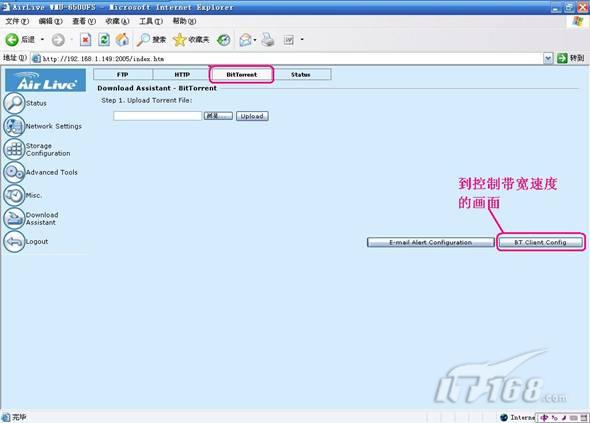
第四步:我们可以指定下载速度以及通讯监听端口,这样能够更好的提高脱机下载的效率。(如图5)
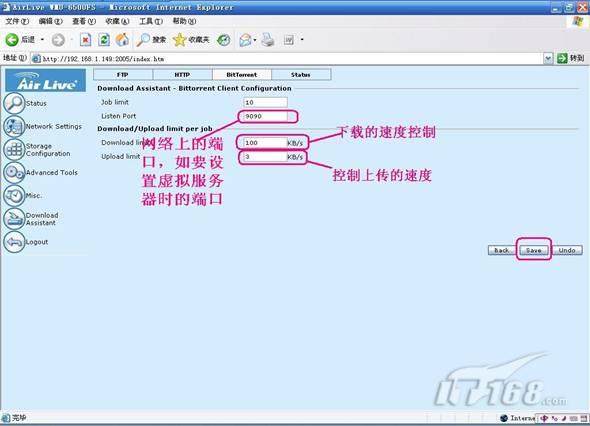
第五步:在Bittorrent标签下通过“浏览”按钮指定要脱机下载的BT种子文件即可。(如图6)
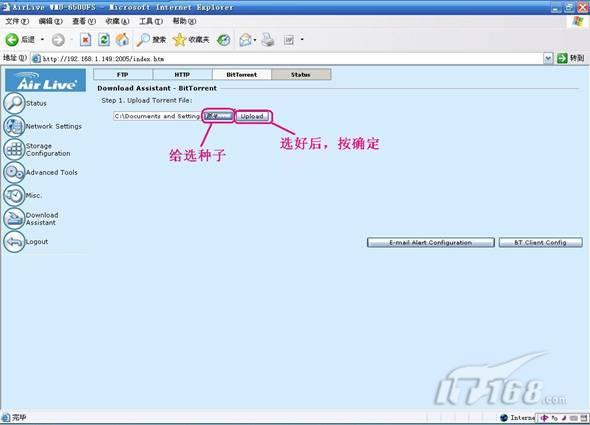
第六步:同时设置下载资源的保存路径,下载后的文件名,下载后的文件语言格式等信息后点SAVE按钮即可开始正式下载工作。(如图7)
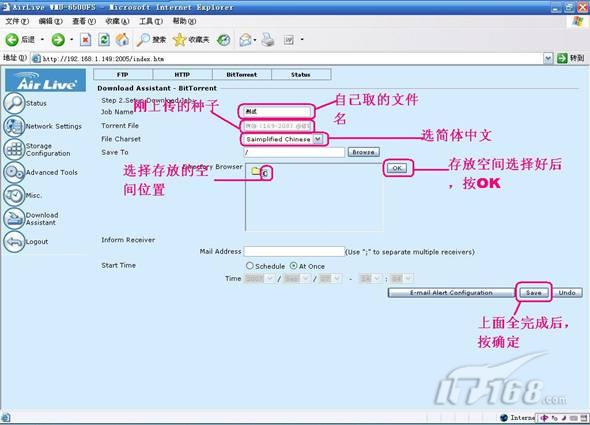
第七步:在STATUS状态标签下我们可以看到当前各个协议脱机下载的进度情况,了解实际下载速度以及任务完成状况。通过右下角的refresh按钮可以随时查看实时情况。(如图8)
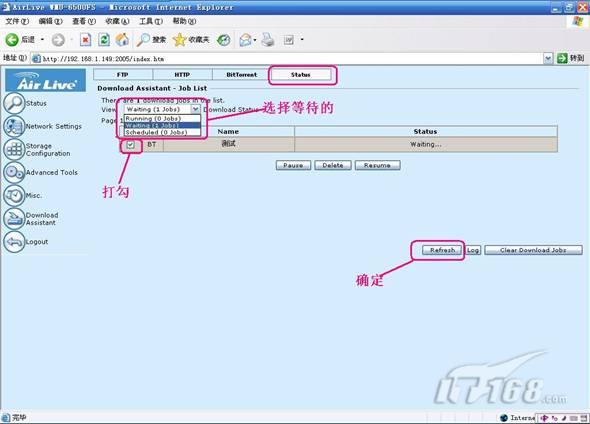
第八步:在下载过程中种子连接的客户端数量以及存活种子数等信息也会完全显示出来,上传速度也可以通过status界面查询。(如图9)